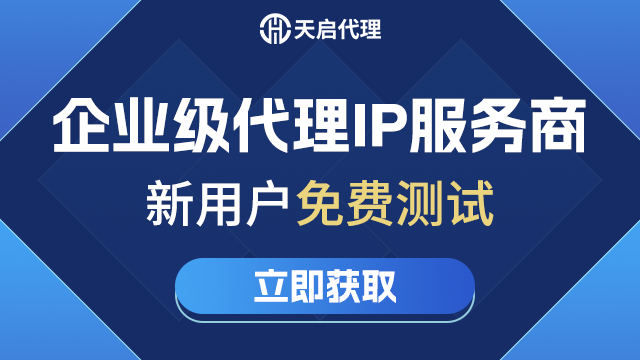在信息化时代,网络安全和隐私保护变得越来越重要。HTTP代理就像是我们在网络世界中的“隐形斗篷”,帮助我们隐藏真实身份,保护隐私。那么,如何在电脑上更换HTTP代理呢?本文将为你详细讲解更换HTTP代理的步骤和注意事项。
HTTP代理是什么?
HTTP代理是一种中介服务器,它在客户端和互联网之间传递请求和响应。通过HTTP代理,用户可以隐藏自己的IP地址,从而提高隐私保护水平。想象一下,HTTP代理就像是你在网络上的一位“代理人”,为你代劳所有的网络请求。
为什么要更换HTTP代理?
更换HTTP代理有很多原因。首先,使用不同的代理可以提高网络访问的速度和稳定性。其次,更换代理可以帮助你访问不同地区的网络内容(在合法合规的前提下)。最后,定期更换代理可以提高安全性,防止黑客攻击。
如何在Windows电脑上更换HTTP代理
在Windows电脑上更换HTTP代理非常简单,下面是具体的操作步骤:
步骤一:打开“设置”
点击电脑左下角的“开始”菜单,选择“设置”图标(齿轮状)。在“设置”窗口中,选择“网络和Internet”选项。
步骤二:进入“代理”设置
在“网络和Internet”选项中,左侧菜单栏会显示“代理”选项。点击“代理”,你会看到有关代理设置的选项。
步骤三:手动设置代理服务器
在“代理”设置页面,你会看到“手动代理设置”部分。启用“使用代理服务器”选项,然后输入代理服务器的地址和端口号。确保输入的信息准确无误,输入完毕后,点击“保存”。
如何在Mac电脑上更换HTTP代理
在Mac电脑上更换HTTP代理的步骤如下:
步骤一:打开“系统偏好设置”
点击屏幕左上角的苹果图标,选择“系统偏好设置”。在“系统偏好设置”窗口中,选择“网络”选项。
步骤二:选择网络连接
在“网络”窗口中,选择你正在使用的网络连接(如Wi-Fi或以太网)。点击窗口右下角的“高级”按钮。
步骤三:配置代理设置
在“高级”窗口中,选择“代理”选项卡。勾选“HTTP代理”选项,然后输入代理服务器的地址和端口号。完成后,点击“好”,然后点击“应用”以保存设置。
常见问题及解决方案
在更换HTTP代理的过程中,可能会遇到一些问题。比如,输入错误的代理信息可能导致无法连接网络。这时,你应返回设置界面,检查并更正信息。此外,如果发现网速变慢,可以尝试更换一个代理服务器。
注意事项
在使用HTTP代理时,确保使用的代理服务是合法合规的。定期更换代理IP可以提高安全性,并避免在不可信的网络环境中输入敏感信息。
结语
通过更换HTTP代理,你可以提高网络的安全性和隐私保护水平。无论是Windows还是Mac电脑,设置HTTP代理都很简单。希望本文能帮助你轻松掌握更换HTTP代理的方法,享受更加安全的网络体验。